適用於 Windows 的 10 個最佳提醒應用 [2023 年版]
已發表: 2023-01-27在這個世界瞬息萬變的時代,很容易陷入日常任務和責任之中。 有這麼多事情要做而時間卻如此之少,難怪我們中的許多人都在努力跟踪生活中的重要事情。

從按時吃藥到在截止日期前支付信用卡賬單這樣簡單的事情,跟踪截止日期和任務變得越來越重要。
提醒應用程序已成為 Windows 用戶的流行工具也就不足為奇了。 如果你像我一樣,在電腦前坐上幾個小時,經常忘記重要的事情,提醒軟件會很有幫助。 在本指南中,我們選擇了一些適用於 Windows 的最佳提醒應用程序,從基本應用程序到高級應用程序,從免費應用程序到高級應用程序。
目錄
如何選擇最好的 Windows 提醒應用程序
為您的 Windows PC 選擇最好的提醒應用程序簡單易行。 您需要注意的是添加提醒的難易程度以及您特別需要什麼樣的功能。 例如,借助多平台支持,您可以輕鬆地在 PC 上添加任務並在 Android 智能手機上管理它們。 一些提醒應用程序是專門為某些任務設計的,例如提醒您喝水、吃藥等。
創建此列表時,我們考慮了所有這些要點,並選擇了適用於 Windows PC 的最佳提醒應用程序。 您可以使用現有的 Windows 應用程序來設置提醒或下載第三方提醒軟件以獲得其他功能。
適用於 Windows 的最佳提醒應用程序
這是我們最好的 Windows 提醒應用程序列表,以及您應該根據自己的需要選擇它們的原因。
- Cortona – 簡單易用的提醒設置
- Microsoft Calendar – 用於在 Windows 上設置提醒的內置應用程序
- Windows 關機助手 – 適用於高級用戶
- Microsoft 待辦事項列表——最佳 Windows 提醒應用
- RemindMe for Windows – 更個性化的提醒設置
- 藥盒-吃藥提醒
- 喝水 - 用於提醒喝水
- OneNote for Windows – 設置提醒和筆記
- Any.do – 最佳跨平台提醒應用
- 桌面提醒——方便的任務管理工具
科爾托納
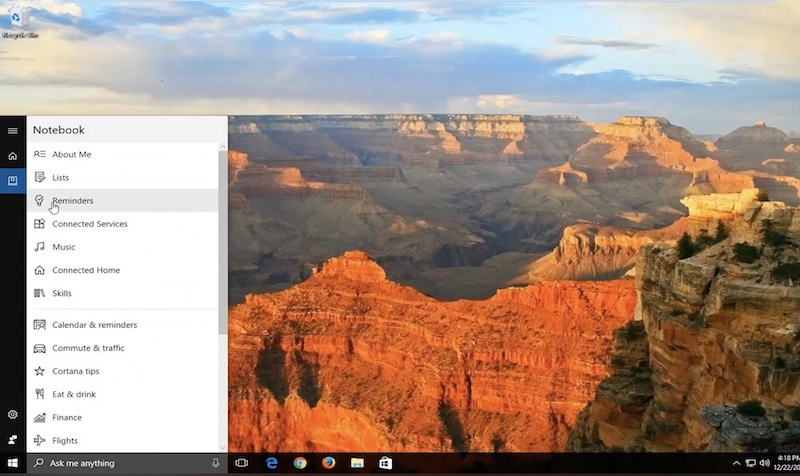
Cortana是集成到 Windows 操作系統中的個人助理功能。 就像 Android 上的 Google Assistant 和 iOS/Mac 上的 Siri 一樣,Windows 上的 Microsoft Cortana 允許用戶僅使用他們的聲音執行各種任務,例如搜索網絡、設置提醒、打開應用程序等等。
如果您使用的是 Windows 10 或 Windows 11,您可以通過單擊搜索框右側任務欄中的 Cortana 圖標並按 Windows 鍵 + C 輕鬆訪問 Cortana。啟用 Cortana 後,您可以按照以下步驟操作輕鬆設置提醒。
- 打開小娜。
- 單擊左上角的漢堡包按鈕。
- 單擊提醒選項。
- 單擊右下角的“ + ”按鈕添加新提醒。
- 填寫必填信息。
- 單擊保存以完成任務。
在最新版本的 Windows 中,Cortana 不再是初始啟動過程的一部分。 首次設置新的 Windows 11 PC 時,您不會再收到 Cortana 語音提示。 但是,Cortana 仍可作為單獨的 Windows 應用程序使用,並提供與 Windows 10 中的 Cortana 應用程序相同的功能。按照以下步驟在 Windows 11 中下載 Cortona。
- 打開 Microsoft Store 並蒐索 Cortona。 下載應用程序。
- 現在,執行 Windows 搜索 Cortana。 或者,您也可以啟動 Windows“開始”,點擊“所有應用”,然後打開 Cortana。
- Cortana 應用程序打開並顯示登錄提示。 選擇登錄並輸入您的憑據。
- 出現一個屏幕警告您 Cortana 需要訪問個人信息才能工作。 選擇接受並繼續。
- 在 Windows PC 上安裝 Cortana 後,按照前面提到的步驟輕鬆設置提醒。
下載科爾托納應用程序
使用 Microsoft 日曆設置提醒
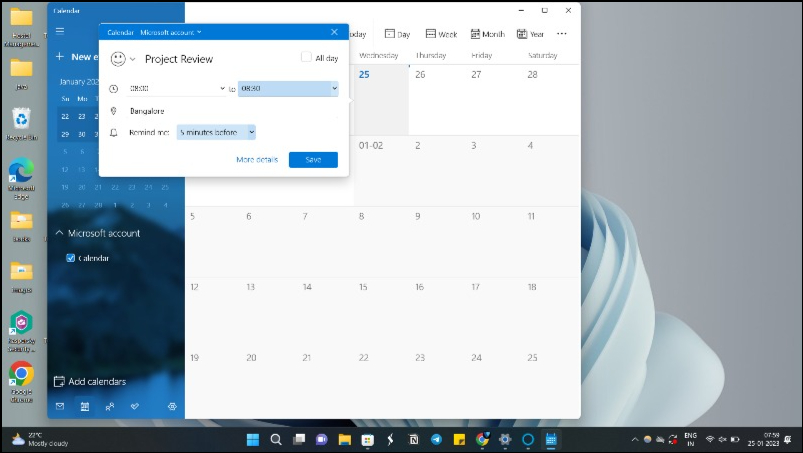
Microsoft Calendar 也預裝在最新的 Windows 版本上。 和微軟待辦一樣,你可以用它來設置提醒。 在 Windows 搜索中搜索“Microsoft 日曆”並啟動 Microsoft 的日曆應用程序。 應用程序啟動後,單擊任意日期。 將出現一個彈出窗口,您可以在其中為所選日期創建一個事件。
下載微軟日曆
Windows 關機助手
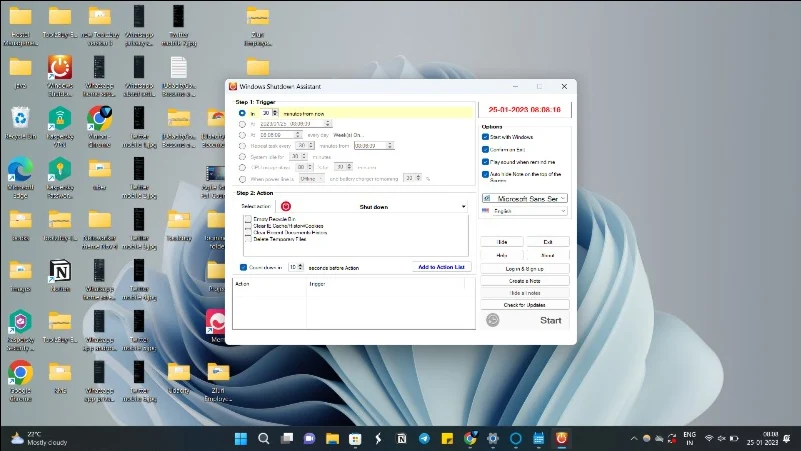
Windows 關機助手是高級用戶的最佳應用程序。 它允許用戶安排 Windows 計算機的自動關機。 該應用程序可用於安排在特定時間自動關機。 這對於各種任務都很有用,例如長時間下載後關閉計算機或在一天中的特定時間關閉計算機。
Windows 關機助手最重要的功能之一是能夠創建帶有警報的提醒。 您可以輕鬆設置時間並觸發Show Message操作。 到達時間後,應用程序將全屏顯示您設置的消息。 除了提醒之外,您還可以設置其他操作,例如註銷、關閉計算機、鎖定應用程序等。
Windows 關機助手的另一個有用的功能是創建註釋的能力。 就像設置提醒一樣,您可以輕鬆創建筆記並將其顯示在“開始”屏幕上或作為浮動窗口。 該應用程序可以在後台運行; 您可以在倒數計時器運行時繼續使用他們的計算機。
按照以下步驟使用 Windows 關機助手設置提醒
- 安裝 Windows 關機助手(下面的鏈接)。 它可以免費下載。
- 點擊“下載”按鈕下載軟件。 下載後,安裝該應用程序並創建您的免費帳戶。
- 打開應用程序並設置時間。 然後單擊“選擇操作”按鈕並選擇“查看”按鈕。 單擊操作旁邊的齒輪圖標並輸入要顯示的文本。
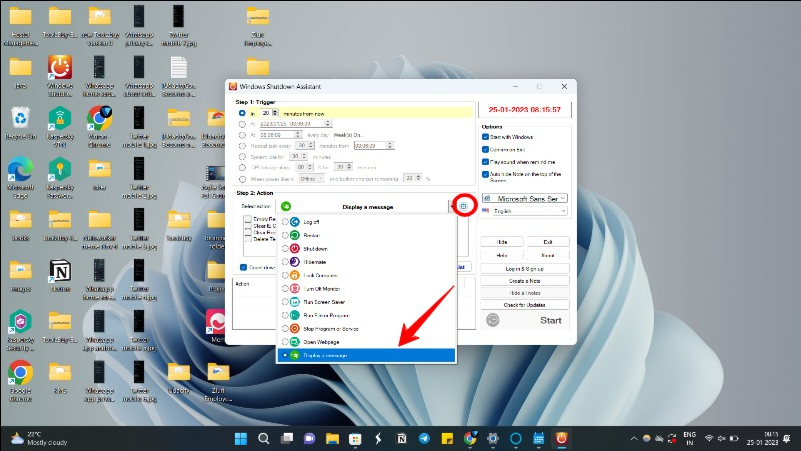
- 完成後,單擊確定以設置提醒。
Windows 關機助手是一款用於在 Windows 計算機上設置提醒的強大工具。 該應用程序可用於為不同的時間和日期安排多個提醒,它還包括其他強大的功能,例如在特定時間後自動關閉計算機、啟動或關閉應用程序、做筆記等。
下載微軟關機助手
微軟待辦事項列表
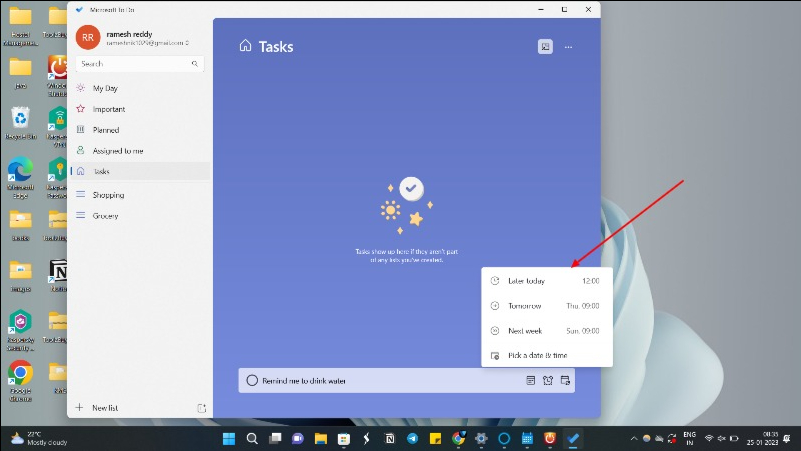
Microsoft To-Do List是我個人最喜歡的功能強大的任務管理應用程序,旨在在待辦事項列表之上設置簡單的提醒。 該應用程序可用於 Windows、iOS 和 Android 設備,使其可供廣泛的用戶使用。
該應用程序的界面直觀且易於瀏覽,使用戶可以輕鬆創建和管理他們的待辦事項列表並設置提醒。 用戶可以創建新任務、設置提醒、為每個任務添加註釋,以及將它們分配到不同的類別,例如工作或個人。
微軟待辦的突出特點之一是它與其他微軟應用程序(如 Outlook 和 OneNote)的無縫集成。 這使用戶可以輕鬆地跨多個設備和平台跟踪他們的任務和約會。
此外,微軟待辦還有一項名為“我的一天”的功能,允許用戶創建每日待辦事項列表,列出他們每天想要完成的最重要任務。 此功能對於想要保持專注並走上正軌的用戶特別有用。
如果您正在尋找一款簡單易用且功能強大且可在多台設備上運行的待辦事項列表應用,Microsoft 待辦事項列表應用將是您的最佳選擇。 您可以從 Windows 應用商店免費下載 Microsoft To-Do List 並使用 Microsoft 帳戶登錄。
- 在您的 PC 上安裝 Microsoft 待辦事項列表
- 啟動應用程序並單擊添加任務。 為任務命名並單擊加號。
- 點擊任務。 您會從右側看到一張幻燈片。 選擇提醒我選項。 選擇選擇日期和時間。 輸入您希望收到提醒的日期和時間。
- 如果要設置重複提醒,請單擊重複 > 自定義並選擇提醒任務的頻率。 頻率最高的是 Daily,這使得 To-Do 不太適合每小時提醒,而更適合每天或每週的任務。
下載 Microsoft 待辦事項列表
適用於 Windows 的提醒我
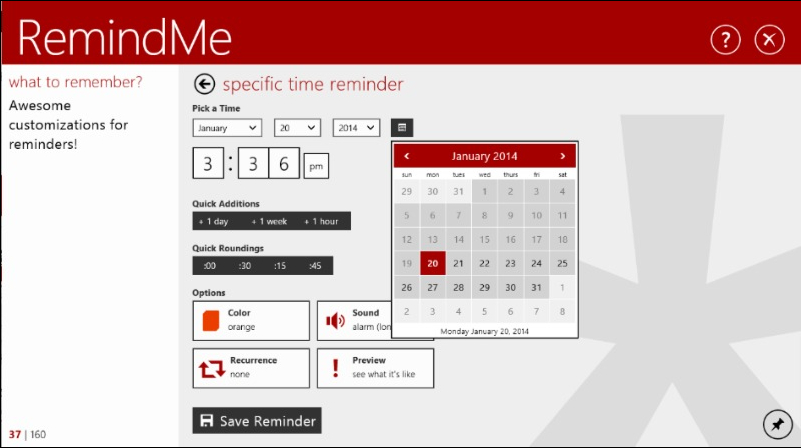

RemindMe是一款適用於 Windows 的任務提醒應用程序,可幫助用戶保持井井有條、設置提醒並跟踪他們的待辦事項列表。 該應用程序設計簡單且用戶友好,使用戶可以輕鬆設置和管理重要任務和事件的提醒。 如果您正在尋找具有自定義選項的最佳提醒應用程序,那麼這款應用程序適合您。
RemindMe 最重要的功能之一是能夠為特定日期和時間設置提醒。 用戶可以為約會、會議和其他事件創建提醒,並在特定時間觸發它們。 該應用程序還允許您為需要定期完成的任務設置定期提醒,例如每日或每週提醒。
您還可以創建和管理多個提醒列表。 用戶可以為工作、個人任務和其他項目創建單獨的列表,從而輕鬆保持井井有條並專注於需要完成的任務。
RemindMe 還具有暫停功能,允許用戶將提醒推遲幾分鐘、幾小時甚至幾天。 這對於需要稍後完成的任務或不緊急的任務很有用。
該應用程序還包括一個日曆視圖,用戶可以在一個地方查看所有即將到來的提醒和事件。 這對於提前計劃和安排任務和事件很有用。
如果您正在尋找適用於 Windows 的簡單提醒應用程序,RemindMe 是您的最佳選擇。 有了它,您可以輕鬆創建、自定義和保存提醒。 RemindMe 可在 Windows 平台上下載。 您可以從 Microsoft Store 下載該應用程序。
下載 Windows 版提醒我
Pillbox Pro – 吃藥提醒
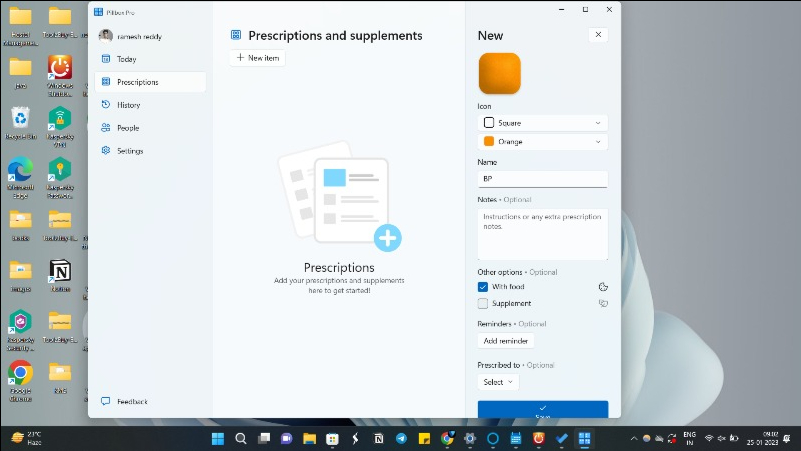
Pillbox Pro是尋找藥物提醒應用程序以幫助他們跟踪用藥時間表的用戶的最佳選擇。 該應用程序旨在通過設置簡單的提醒,讓人們更容易記住按時服藥。
Pillbox Pro 最重要的功能之一是能夠為多種藥物設置提醒。 用戶可以根據需要添加盡可能多的藥物,並為每一種藥物設置提醒。 該應用程序還允許用戶設置自定義提醒,例如“隨餐服用”或“就寢時間服用”。
除了提醒之外,Pillbox Pro 還可以幫助用戶跟踪他們的用藥史。 它還記錄服藥時間。 這對於需要向醫生或藥劑師出示用藥史的人很有用。
它還具有有用的補充提醒功能,可在用戶需要補充藥物時提醒他們。 這可以防止用戶用完藥物而不得不離開。
Pillbox Pro 可供下載,適用於 Windows、iOS 和 Android 平台。 該應用程序用戶友好且易於瀏覽。 它提供了一種簡單有效的方法來跟踪用藥時間表。
下載 Pillbox Pro
喝水提醒
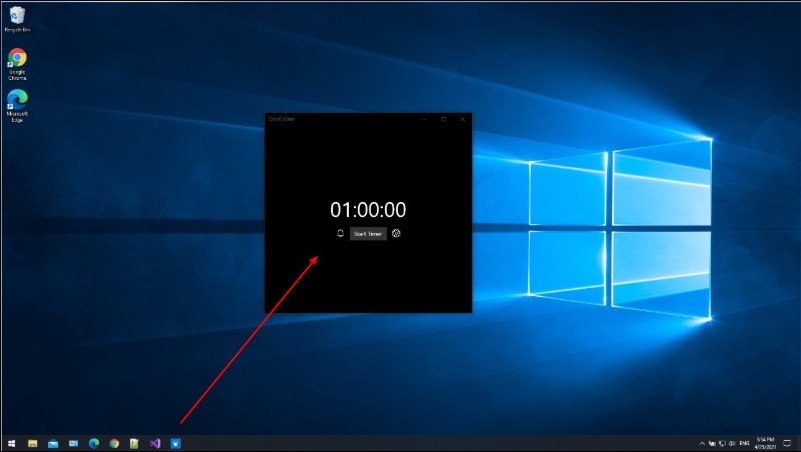
如果您特別需要喝水提醒,喝水提醒應用程序是您的最佳選擇。 有了它,您只需點擊幾下即可輕鬆創建喝水提醒。 您可以設置提醒在一天中的特定時間喝水或在特定活動後喝水。
喝水提醒應用程序對於難以記住全天喝足夠水的人特別有用。 該應用程序會定期發送通知,提醒用戶喝水,這有助於養成規律飲水的習慣。
Windows 有很多喝水提醒應用程序。 我個人喜歡這個,因為它易於使用並且可以免費下載。 您可以從 Microsoft Store 下載喝水提醒並開始設置提醒。
下載喝水提醒
適用於 Windows 的 OneNote
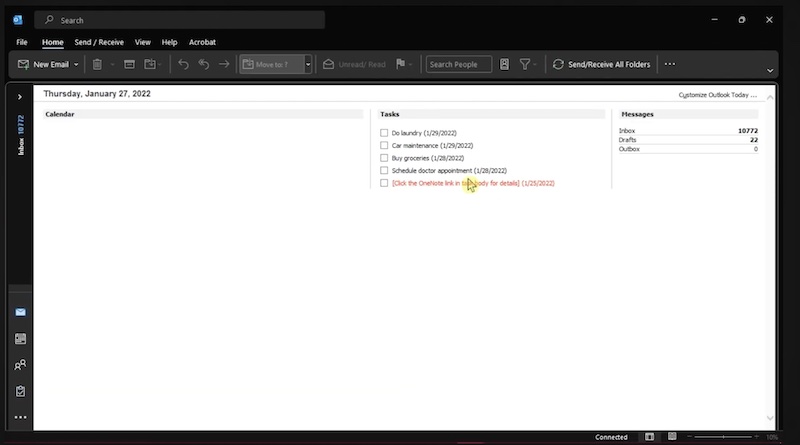
OneNote是一款流行的 Windows 筆記應用程序,允許用戶組織和跟踪他們的筆記和想法。 OneNote 的最佳功能之一是能夠設置提醒,這對於跟踪重要任務和事件非常有用。
要在 Microsoft OneNote 中創建任務提醒,您需要使用 Outlook 和 OneNote 的桌面設置。 轉到主頁> Outlook 任務>自定義任務。 保存並關閉,然後記下您創建的標記。 在標記旁邊的計劃器中輸入任務。 當您點擊標記時,您可以在其上打勾。 這有助於完成任務和提醒。
OneNote 適用於所有主要平台,包括 Android、iOS、Windows 等。 您可以免費下載該應用程序並開始免費設置提醒。
下載 OneNote
隨便做
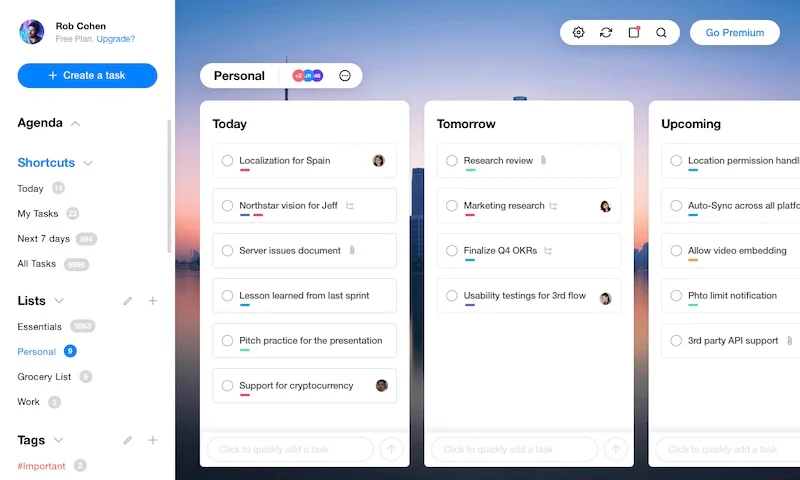
毫無疑問,我們生活在一個同時處理多項任務的世界中。 在工作、家庭和社會義務之間,很難找到時間完成所有事情。 這就是自動提醒的用武之地——它們通過提醒我們何時該做某事來幫助我們保持正軌。 使用Any.do ,您可以根據需要設置任意數量的提醒,並且它們將在您的所有設備上自動同步。 這意味著無論您身在何處 - 在家、在工作中或在旅途中,您都可以訪問您的任務。
Any.do 還可以以多種方式組織任務。 您可以將類似的任務分組到文件夾中,用關鍵字或標籤標記它們,並添加截止日期,以便您始終知道什麼時候截止。 此外,Any.do 提供日曆集成,因此您無需打開其他應用程序或窗口即可一目了然地看到即將到來的截止日期。 此外,直觀的雙指縮放用戶界面讓任何人都能輕鬆使用 Any.do,無論其經驗水平如何!
Any.do 有一個適合大多數人的免費版本,也有為高級用戶提供附加功能的訂閱計劃。
最後,使用 Any.do 與他人分享提醒非常簡單——只需點擊分享按鈕並輸入收件人的電子郵件地址或電話號碼。 您還可以通過電子郵件或聊天與朋友協作完成任務 - 非常適合作為一個團隊一起完成工作! 只要每個人的設備上都有更新的 Any.do 副本,您的所有筆記和提醒都會立即同步,以便每個人都保持在正軌上!
下載 Any.do
桌面提醒
任務管理可能是一件棘手的事情,但使用Desktop Reminder ,它變得簡單而高效。 Desktop Reminder 是一種任務管理工具,可讓您在一個中央位置管理您的任務。 您可以一鍵創建、設置優先級和委派任務,這使其成為管理日常活動的有效工具。
此外,您可以獲得重要截止日期的每日提醒,以免忘記它們。 您還可以使用 Google 雲端硬盤同步備份重要提醒,以便在您的計算機或手機出現問題時擁有安全副本。 最後,該應用程序具有文件夾組織和搜索選項,因此一切都很容易找到。
Desktop Reminder 提供多種語言版本,讓每個人都可以輕鬆使用。 此外,由於數據已加密並存儲在雲端,因此無論您的計算機或手機發生什麼情況,您的數據都是安全的。 Desktop Reminder 是一個很好的 Windows 提醒軟件,但它最後一次更新是在 2018 年。因此在我們的推薦列表中排名不高。
下載桌面提醒
總結:下載最佳 Windows 提醒應用程序
所以,這就是適用於 Windows 的最佳提醒應用程序列表。 我們的首選是 Microsoft 的 To-Do List,因為它支持多個平台並且還可以輕鬆地與 Windows 操作系統集成。 我們還喜歡能夠直接使用 Windows 助手 Cortana 添加提醒,而無需安裝任何第三方應用程序。 在下面的評論中讓我們知道您將使用哪個 Windows 提醒應用程序。
有關適用於 Windows 的最佳提醒應用程序的常見問題解答
哪個是適用於 Windows 的最佳提醒應用程序?
我們個人使用 Microsoft To-do 列表作為 Windows PC 上的提醒應用程序。 有時我們使用 Windows 關機助手來自動執行重要任務。 對於飲水提醒,我們使用飲水提醒應用。
適用於 Windows 11 的最佳提醒應用程序?
我個人使用微軟的待辦事項列表。 它可輕鬆與 Windows 集成,並在我的 PC 上創建提醒時提供簡單無縫的體驗。 如果你想添加強大的提醒功能,Windows 關機助手也是你不錯的選擇。
哪個是適用於團隊的最佳 Windows 提醒應用程序?
Microsoft To-Do List 是適用於 Windows 團隊的最佳待辦事項列表應用程序。 你可以為你的團隊下載 Microsoft To-Do List 應用程序,創建一個帳戶,並為多個團隊成員添加任務。 它可以跨平台工作,包括超級有用的 Android 和 iOS。
